Windows PC의 Chrome에서 측면 검색을 사용하는 방법은 무엇입니까?
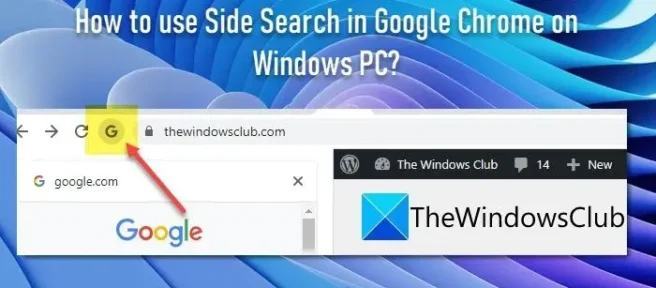
이 게시물은 Windows PC의 Chrome에서 사이드 검색을 사용하는 방법을 설명합니다. 측면 검색은 Chrome 사용자의 검색 환경을 최적화하도록 설계된 실험적 기능입니다. 이를 통해 사용자는 브라우저 탭의 왼쪽에 나타나는 측면 패널을 사용하여 동일한 탭 페이지 내에서 여러 Google 검색 결과를 열 수 있습니다. 이 기능은 Microsoft Edge의 사이드바와 유사하지만 현재 Edge 브라우저에서 제공되는 기능에 비해 기능이 제한됩니다.
측면 검색은 Chrome 버전 107 에서 사용할 수 있습니다.
Windows PC의 Chrome에서 측면 검색을 사용하는 방법은 무엇입니까?
이 게시물에서는 Windows 11/10 PC의 Chrome에서 측면 검색을 사용하는 방법을 보여줍니다. Google에서 일부 정보를 검색하면 결과 목록이 표시됩니다. 결과를 클릭하여 보거나 다른 탭에서 여러 결과를 열 수 있습니다. 측면 검색을 사용하면 각 검색 결과의 내용을 보기 위해 탭 사이를 전환하거나 뒤로 및 앞으로 버튼을 누를 필요가 없습니다. 탭 화면을 2개의 패널로 나누면 됩니다. 왼쪽 패널에는 Google.com에서 원래 검색한 내용이 표시됩니다. 왼쪽 패널에서 클릭하면 오른쪽 패널에 검색 결과의 내용이 표시됩니다.
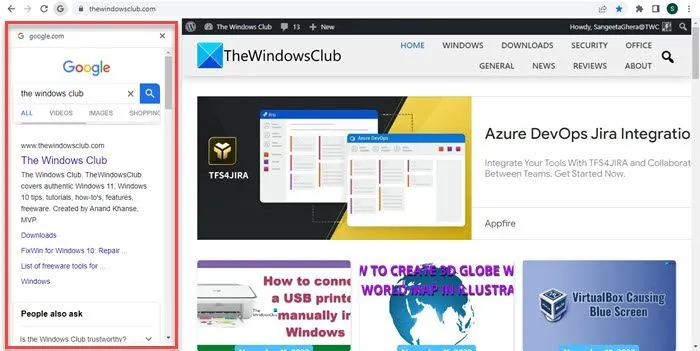
1] Chrome에서 사이드 검색 활성화
Chrome에서 측면 검색 기능을 사용하려면 먼저 Chrome 플래그를 통해 Windows PC에서 활성화해야 합니다. Chrome 브라우저의 실험적 기능을 테스트하는 데 사용할 수 있는 특수 설정입니다. 사이드 검색을 활성화하면 Google 검색 결과에서 링크를 열 때 검색주소창 왼쪽에 ‘G’ 아이콘이 나타납니다. 이 아이콘은 Google 크롬에서 측면 검색 기능에 액세스하는 데 사용할 수 있습니다.
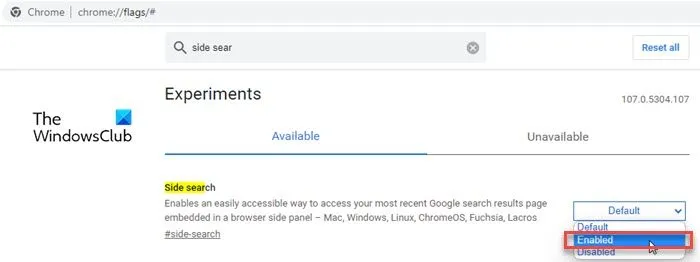
Google 크롬에서 새로운 사이드 검색 기능을 활성화하려면 다음 단계를 따르십시오.
- Chrome 브라우저에서 새 탭을 열고 주소 표시줄에 chrome://flags/#를 입력합니다.
- 상단 검색창 에 ‘사이드서치’를 입력하세요.
- 사이드 검색은 검색 결과에 표시됩니다. 측면 검색 옵션 옆에 있는 드롭다운을 클릭하고 해당 값을 사용 으로 변경합니다.
- 변경 사항을 적용하려면 브라우저를 다시 시작하십시오.
플래그를 찾을 수 없으면 Chrome을 업데이트한 다음 시도해야 합니다.
2] Chrome에서 측면 검색 사용
‘ G ‘ 아이콘은 Chrome에서 활성화해도 기본적으로 보이지 않습니다.
‘G’ 아이콘을 보려면 Google.com으로 이동하여 Google 검색창에 예를 들어 The Windows Club을 입력하십시오.
결과 목록이 표시됩니다. 결과를 클릭하여 브라우저 탭에서 엽니다.
이제 주소 표시줄 왼쪽에 ‘G’ 아이콘이 표시됩니다. 사이드 검색 패널에 액세스하려면 이 아이콘을 클릭하십시오. 이제 왼쪽 패널의 링크를 클릭하여 오른쪽 패널에서 미리 봅니다.
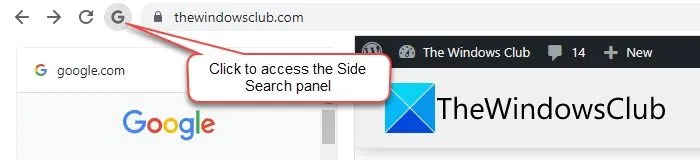
측면 검색 패널 상단의 검색 표시줄을 사용하여 검색 키워드(또는 키프레이즈)를 변경하거나 다른 검색 방법(예: Google 이미지, Google 비디오 등)을 사용하여 검색 결과를 수정할 수 있습니다.
3] Chrome에서 사이드 검색 비활성화
측면 검색 기능이 마음에 들지 않으면 동일한 Chrome 플래그를 사용하여 비활성화할 수 있습니다. chrome://flags/#side-search 로 이동하여 해당 값을 Disabled 로 설정합니다. 변경 사항을 적용하려면 Chrome을 다시 시작하세요.
이것은 Chrome의 측면 검색 기능에 관한 것입니다. 이것이 유용하기를 바랍니다.
Chrome에서 측면 검색은 어떻게 하나요?
Google Chrome 브라우저에서 측면 검색 기능을 활성화하려면 새 브라우저 탭을 열고 주소 표시줄에 chrome://flags/#를 입력하십시오. 그런 다음 상단 검색창에 ‘사이드 검색’을 입력하세요. Chrome은 실시간으로 검색 결과를 표시합니다. 옆에 있는 드롭다운을 클릭하여 측면 검색 옵션 값을 사용 으로 변경합니다. 하단에 나타나는 다시 시작 버튼을 클릭하여 변경 사항을 완료합니다.
Chrome에 사이드바가 있나요?
예, Google 크롬은 2개의 다른 사이드바를 제공합니다. 브라우저 탭의 오른쪽에 표시되고 읽기 목록 및 북마크의 항목을 표시하는 검색 패널. 실험적인 측면 검색 은 왼쪽에 표시되며 동일한 탭에 있는 동안 다른 Google 검색 결과를 탐색할 수 있습니다. 이 두 사이드바는 여러 탭을 열 필요가 없으므로 시스템 리소스에 대한 부하를 최소화합니다.


답글 남기기